在本地使用 Git(通过 Flywheel):最佳实践和工作流程
已发表: 2022-08-03如果您的目标是为 WordPress 构建插件,那么使用 Git 工作流程可能会非常有益,尤其是在促进协作方面。 但是,当您不熟悉该流程时,弄清楚如何设置所有内容是一项挑战。 也许您以前从未见过 Git 并且不知道它是如何工作的? 或者您不确定它如何与 Local 一起使用?
今天,我们将讨论所有这些。 这篇文章将讨论 Git 是什么以及它是如何工作的,然后向您展示如何在 Local 中使用它。 您将学习如何安装 Git、创建 Git 存储库以及同时使用 Local 和 Git 的最佳实践和工作流程。
什么是 Git(以及它是如何工作的)?
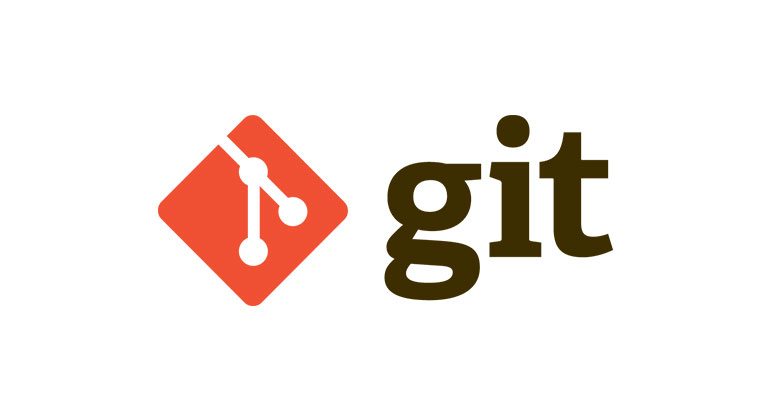
在学习新工具或工作流程时,定义通常是最好的起点。 Git 是一个分布式版本控制系统。 它允许您在创建和开发软件项目时跟踪源代码更改。 其目的是为开发人员和程序员提供一个有凝聚力的空间,以便在开发项目上一起工作。 有了它,您可以为您的项目建立目标,例如加载速度、数据安全等。
您还可以使用 Git 来跟踪在漫长的开发过程中对文件所做的更改。
需要明确的是,Git 是用于维护版本控制的软件。 GitHub、GitHub Desktop 和 GitLab 等其他服务也使用它。 存在其他版本控制软件,但 Git 是迄今为止最受欢迎的。 这是大多数开发人员熟悉并将用于他们的项目的内容。 这就是为什么我们将在这里重点介绍它。
但是首先,让我们谈谈如何在 Local 中创建一个新站点,然后是如何创建一个 Git 存储库。
如何在您的计算机上安装 Git
为了使用这个版本控制系统,你首先必须在你的本地机器上安装它。 为此,请前往官方下载页面,选择您的操作系统,然后下载安装文件。
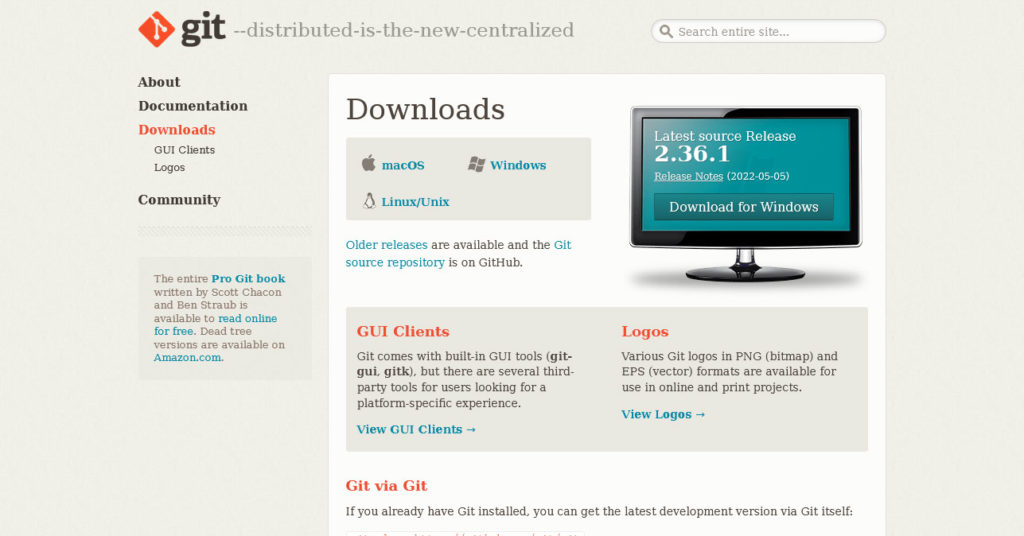
之后,运行该文件以开始设置过程。 它会询问您保存程序的位置、是否创建各种快捷方式、使用什么作为其默认代码编辑器等信息。
您还必须决定 Git 是否应该将其默认名称(“master”)用于新存储库中的第一个分支,该软件是否应该在命令提示符下或仅在 bash、OpenSSH 和 SSL 库中可用,以及一些更多功能。 为了本教程的目的,我只是使用默认设置。
设置完成后,我们就可以继续前进了。
如何在本地设置新站点
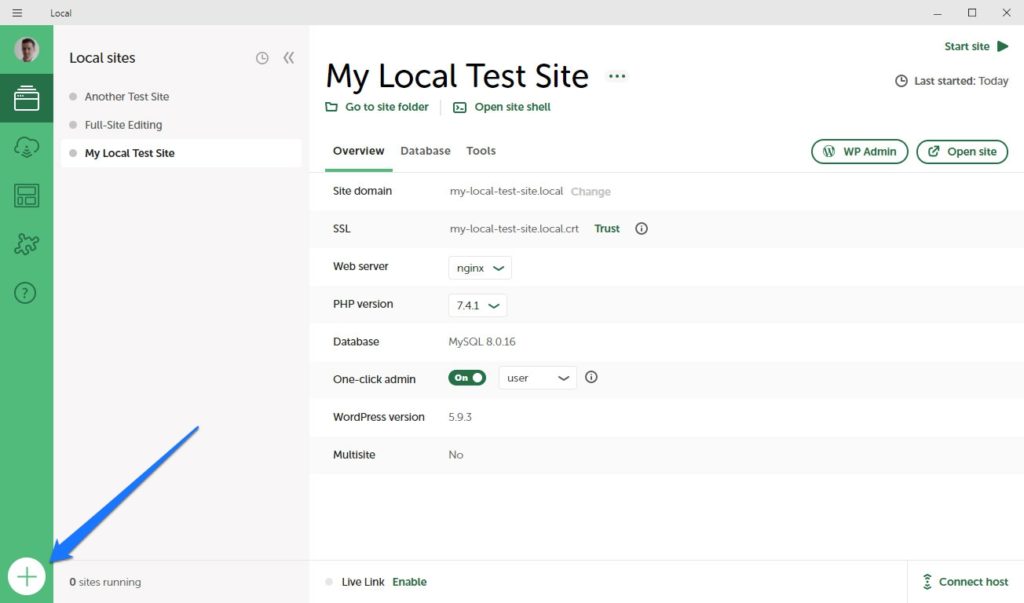
接下来,我们将在 Local 中建立一个站点用于测试 Git。 这样做非常容易。 只需按照以下步骤操作:
- 打开本地。
- 单击屏幕左下角的+图标。
- 在硬盘上配置站点名称、本地域和路径。
- 设置环境(PHP版本、Web服务器类型、数据库)
- 输入用户名和密码。
- 完毕。
告诉你这超级简单。 您需要这个站点,以便有一个地方来测试您的开发项目,其中可能包括主题、插件或其他代码片段。 您将在 Git 存储库中管理实际的开发过程。
如何创建 Git 存储库
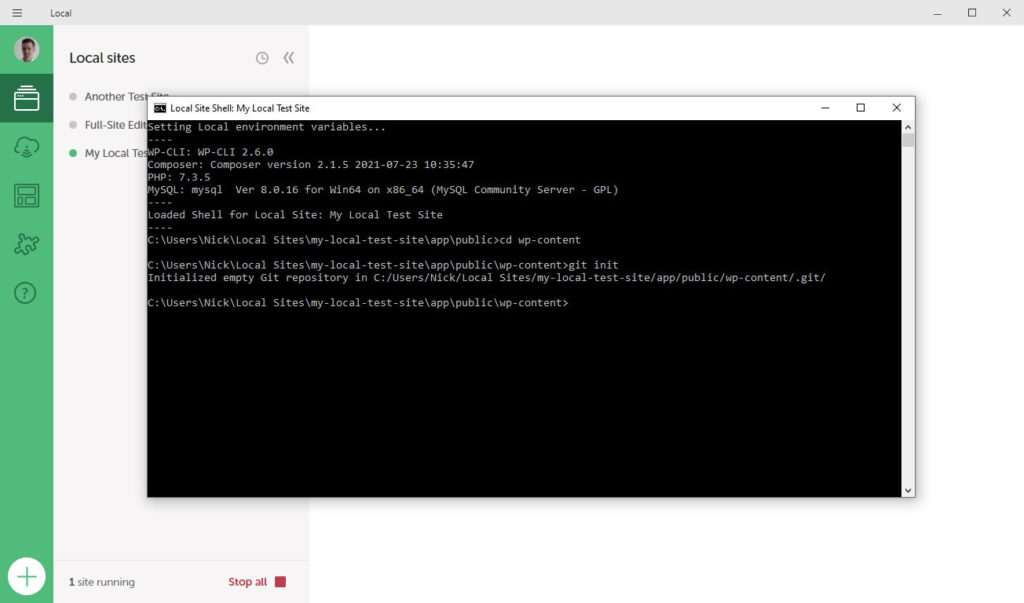
在本地提供您的新网站后,您现在可以继续创建 Git 存储库。 为此,您需要:
- 打开本地。
- 右键单击新创建的站点并选择选项Open Site Shell以打开命令行界面。
- 在这里,输入
cd wp-content。 这将带您进入 WordPress 站点中的wp-content目录文件夹。 同样,如果您希望使用特定主题,则需要输入cd themes/theme-directory-name。 或者,如果您希望使用特定插件,请输入cd plugin/plugin-directory-name。 - 接下来,输入
git init并按Enter 。
连接到 Github 桌面
创建 Git 存储库后,您需要将其添加到 GitHub Desktop。 这是官方本地文档中的首选工具,因此我们也建议您使用。
如果您还没有 GitHub Desktop,则需要下载它。 像安装任何其他软件一样安装它。 最重要的部分之一是它会要求您提供用户名和电子邮件。
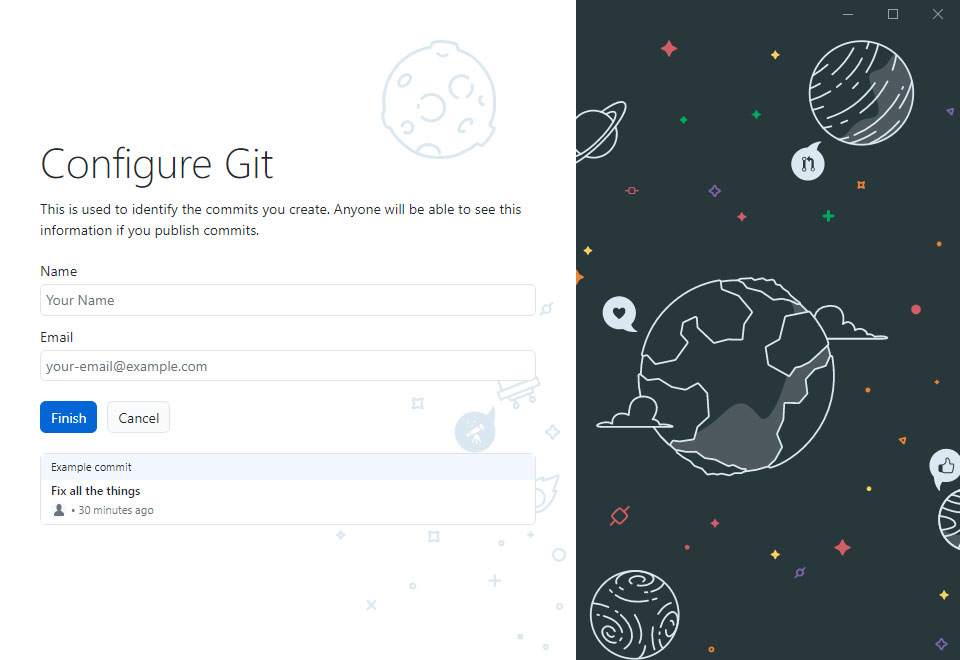
您所做的提交将显示用户名,因此此步骤是强制性的。
完成后,就可以将本地存储库添加到 GitHub Desktop。 当您第一次打开程序时,它已经在用户界面上有一个快捷方式。
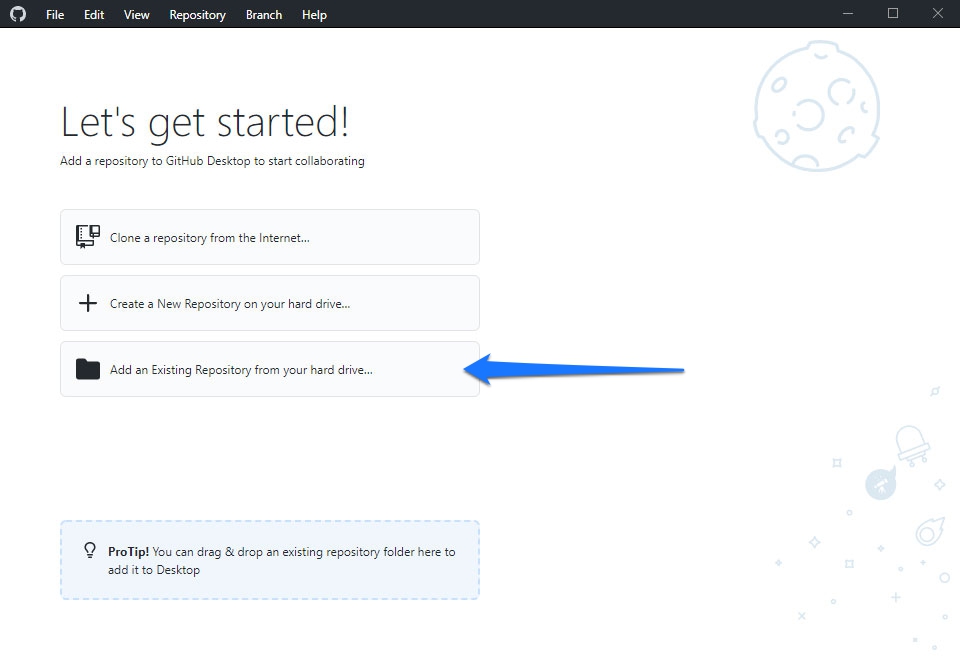
单击它(替代路径是File > Add Local Repository ),然后导航到您之前创建 Git 存储库的位置并说Select Folder 。 如果操作正确,您应该会看到包含在 屏幕左侧的网站的wp-content目录。
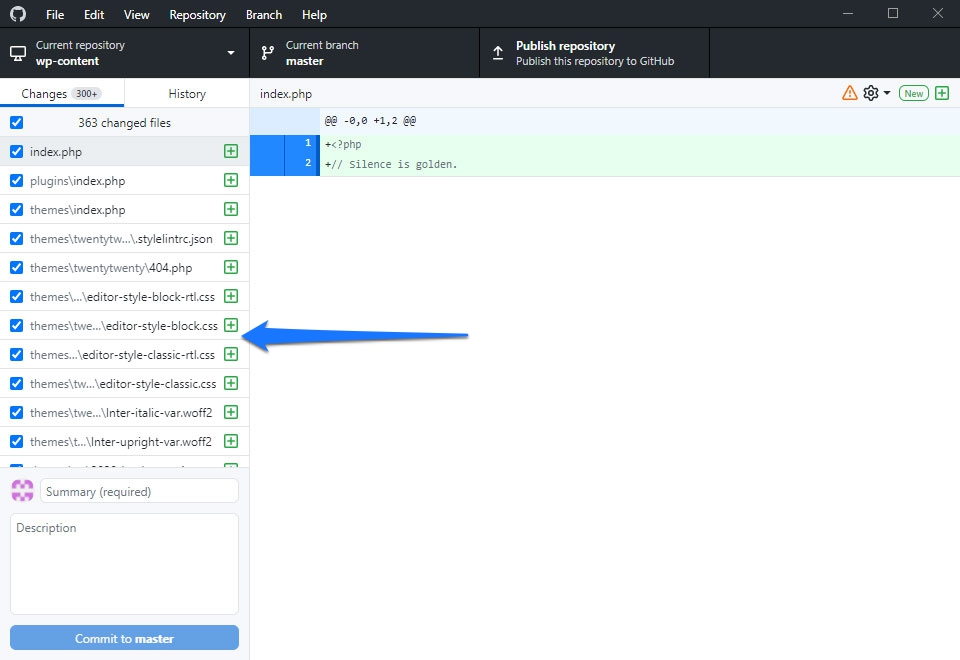
在左下角,输入该项目的摘要,然后单击Commit to master 。 这将提交您对本地存储库所做的任何文件和更改。 之后,您可以通过单击Publish repository将本地存储库发布到 GitHub 上的那个。
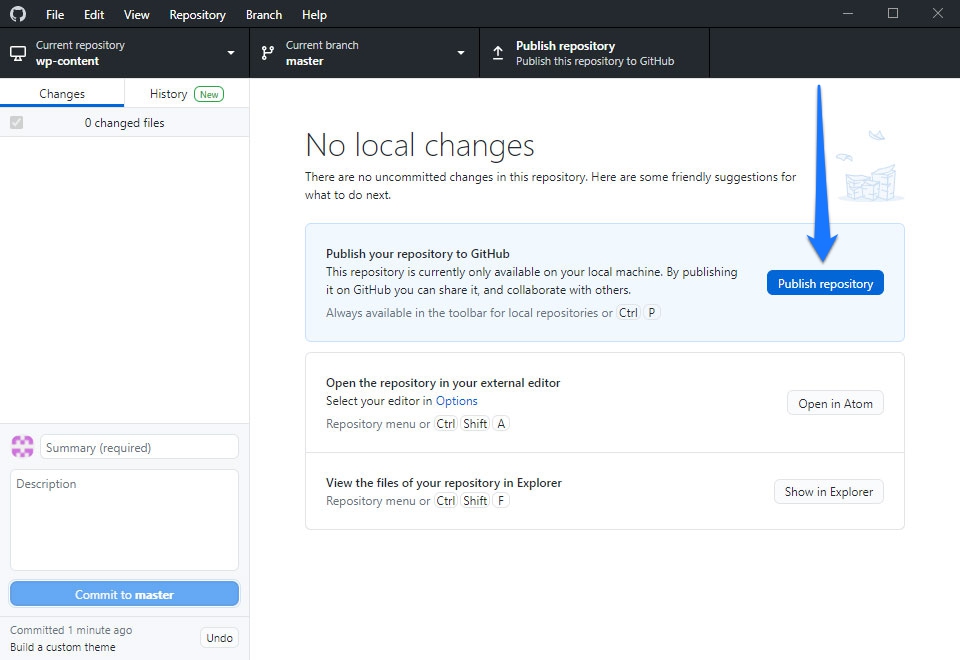
请注意,系统可能会要求您登录 GitHub 并授权 GitHub Desktop 访问您的帐户。 在这种情况下,您可能需要在返回 GitHub Desktop 后重新单击该按钮。

在出现的对话框中,填写名称,然后再次单击Publish Repository 。 它现在应该可以在 GitHub 上使用并且可以使用了。
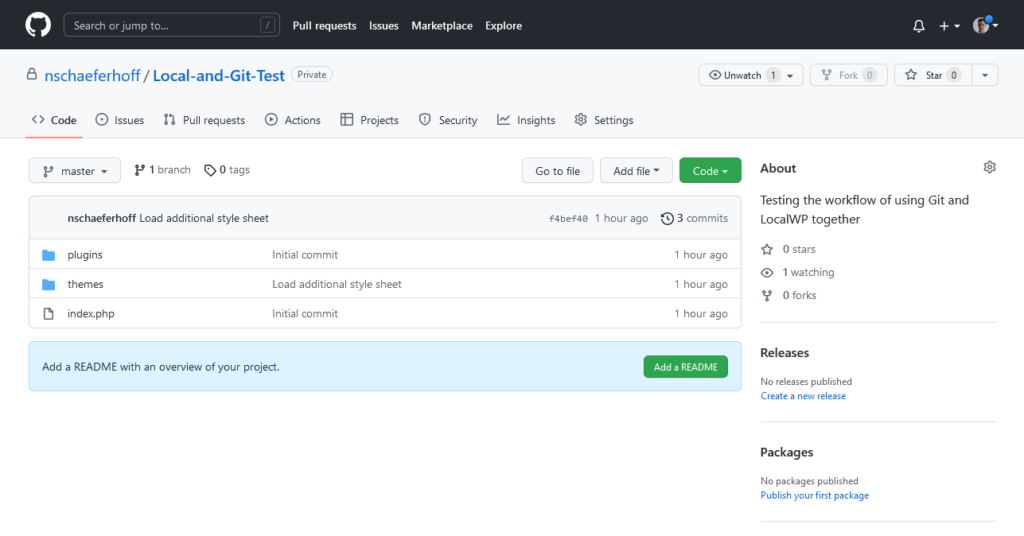
本地 Git 版本控制最佳实践
现在您已经配置了所有组件,您可以开始将它们用于您的开发项目——无论是在本地还是跨团队。 在开始之前,这里有一些在本地使用 Git 进行版本控制时要遵循的最佳实践。
提交您的更改
首先,您需要养成定期提交更改的习惯。 您可以将提交视为容纳一系列相互关联的更改的容器。 因此,如果您修复三个不同的错误,每个错误都是一个单独的提交。 但是,修复错误所涉及的每个步骤都不是。 相反,他们只产生一个提交。
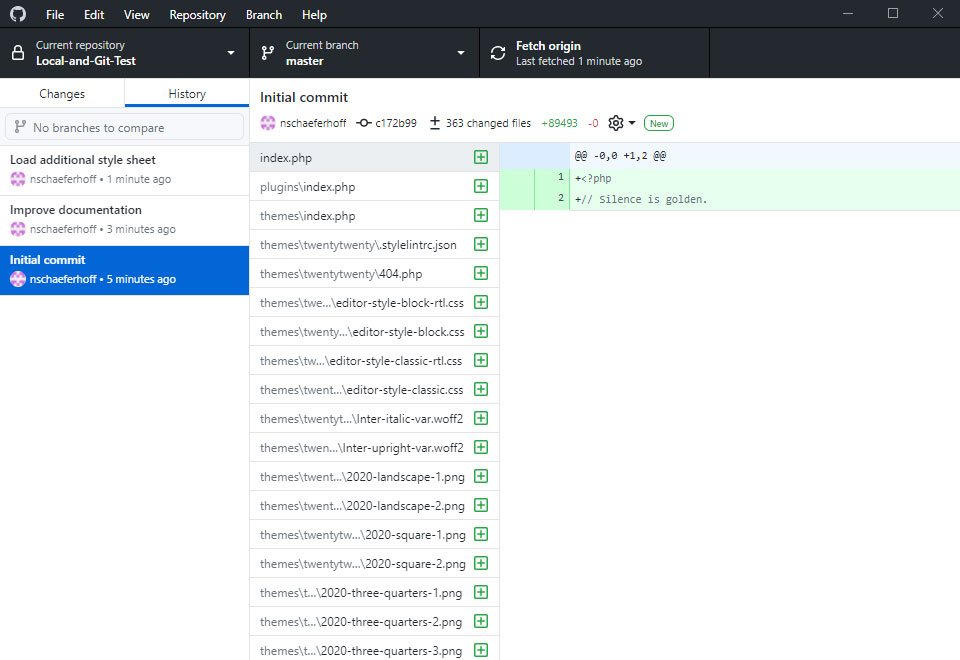
在处理项目时,使用提交可以让您和团队成员更轻松地了解发生了什么、谁做了什么更改以及为什么进行更改,以及在不需要更改时可以回滚到什么。 您可以根据需要进行尽可能小的提交,但只有在您的代码完全完成时才应该这样做。
最好的选择是在完成部分工作后提交。 如果您还没有完成某个部分,请使用 Git 中的 Stash 功能来清理您的工作区,而无需提交。
经常提交
与上述相关,仅仅提交你的代码是不够的——你还应该经常这样做。 这样做可以使提交保持可管理、小型且在需要时易于回滚。 它还使团队协作变得更加容易,因为您可以通过这种方式更频繁地共享您编写的代码。 您团队中的每个人都保持在同一页面上,这也减少了合并问题的机会。
当您只是偶尔提交时,要遵循您的思维过程要困难得多。 如果出现错误,回溯也更加困难。
始终测试
频繁提交很重要,但不要急于不先测试代码。 在提交代码和发布代码之前,在本地对所有代码进行彻底的测试,以确保其正常运行并按预期工作。
包括有用的提交消息
Git 版本控制的另一个最佳实践是在每次提交时编写消息。 首先,写一个不超过 50 个字符的简短摘要,说明您所做的更改。 跳过一行,然后写下你的消息正文,这应该更详细。 说明您进行更改的原因,与以前版本相比有何不同,并具体说明。
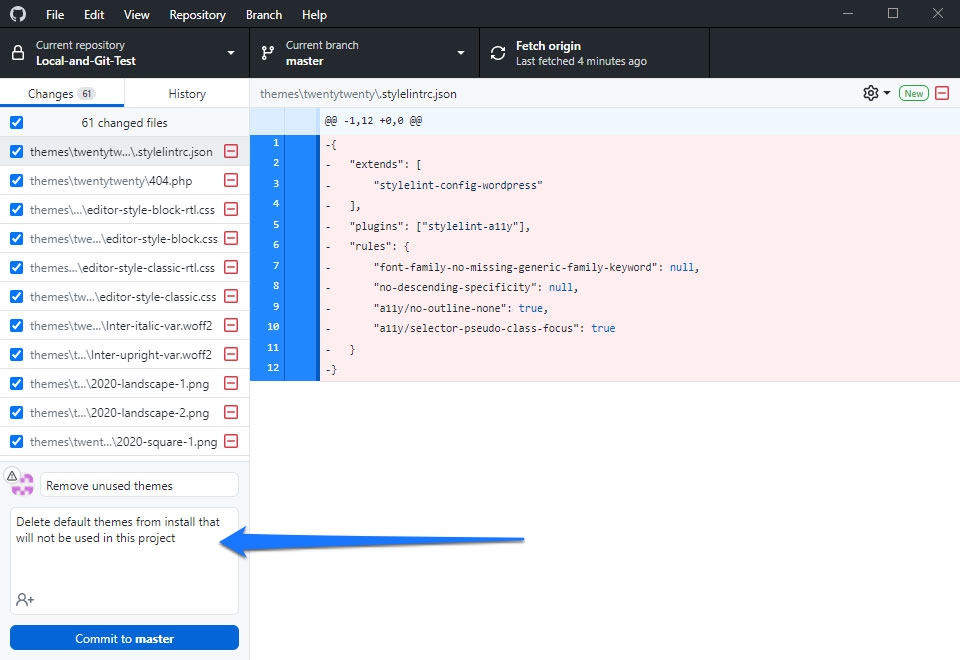
您还应该始终使用现在时来保持所有提交消息的一致性。
不要害怕依赖分支
最后,一定要在适用的情况下使用 Git 中的分支。 分支使保持开发过程的各个部分井井有条并彼此分离变得更加容易。 看到错误、新想法、功能测试等的分支并不少见。
要考虑的本地 + Git 工作流程
从这一点开始,我们将把讨论转移到工作流和一些可以让你在 Git 中的工作更高效、更容易理解的方法上。
特征分支
功能分支是在 Git 中工作时最常见的工作流程之一。 当不止一个人同时在一个项目上工作时——甚至在同一个功能上工作时,它们是最有帮助的。 利用特性分支使得两个开发人员都可以提交代码而不会相互造成问题。
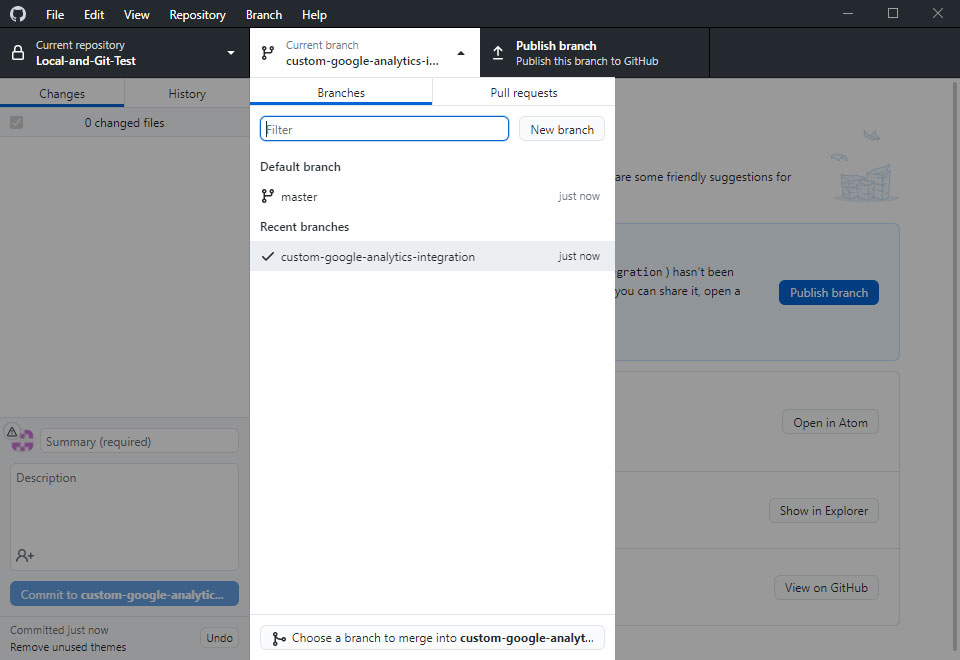
每当向项目添加新功能时,它都应该有自己的分支。 这样,它可以在不影响其他分支的情况下完成整个开发过程、提交和测试。 一旦开发完成,您可以将其与主分支合并——这实际上将我们引导到下一个工作流选项。
合并
另一个重要的工作流程是进行合并。 正如我们在上面所暗示的,当您希望在工作流中合并两个分支时,您可以通过合并它们来实现。 它将一个分支的内容添加到另一个分支。 这是准备发布功能的最常用方法。
要使用合并,您可以在查看主分支时使用命令git merge 。 一旦一切看起来都正常,您可以在 Local 中将此更改推送到 GitHub。 此时您应该测试该功能以确保合并顺利进行。
最后,您需要删除已合并到主分支中的分支,因为不再需要它。
分叉
另一个工作流选项是分叉,这听起来与功能分支相同,但实际上完全不同。 本质上,通过分叉,项目中的每个开发人员都有自己的本地 Git 存储库和公共存储库。 这样,多人可以同时在一个项目上工作,提交更改并发布这些更改,而无需验证与共同开发人员的兼容性。
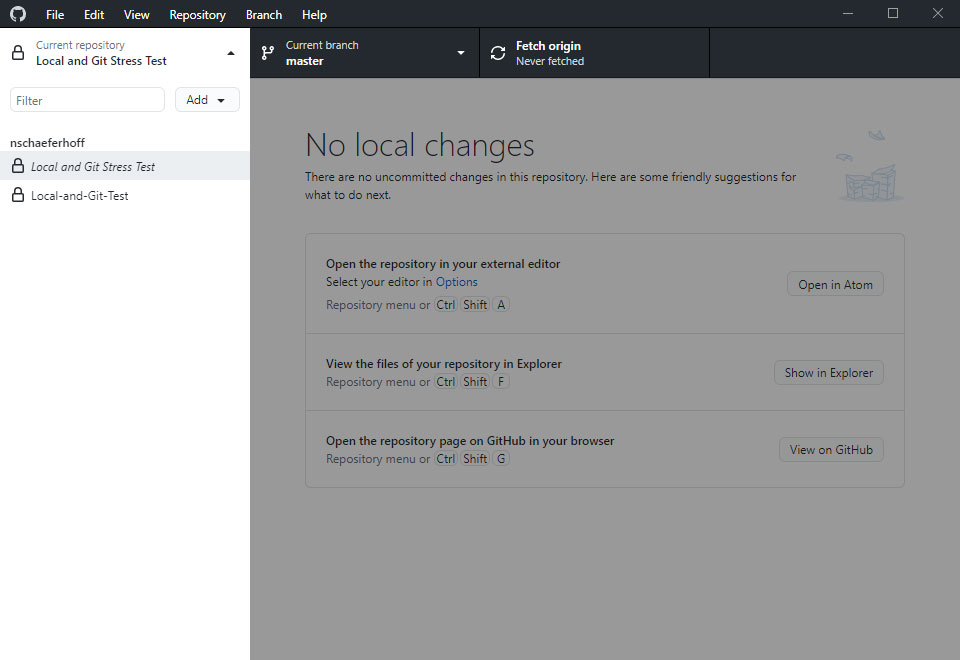
大多数类型的项目都不需要此工作流程,但您经常会发现那些从事非常大的开源项目的人正在使用它。 通常,某个人或一小群人将负责将每个开发人员发布的提交推送到项目的主存储库。
Git 流程
我们将在这里讨论的最后一个工作流选项是 Git Flow。 这是一个流行的选项,并且与上面讨论的功能分支工作流程非常相似。 唯一真正的区别是开发人员将从子类别分支(通常称为开发)而不是主分支创建功能分支。
在 Git Flow 中,项目的开发人员无权直接从master添加分支 分支。 这在实践中类似于分叉工作流程,不需要为每个开发人员提供辅助公共存储库。
与分叉工作流一样,开源或非常大的团队经常使用 Git Flow 来保持一切井井有条。 它还可以防止错误代码提交到主分支。
然后,负责开发团队的人员可以花时间审查开发分支下每个开发人员的每个提交,以拒绝或批准它们。 如果一个提交被项目负责人接受,它将被推送到主分支。
此工作流程唯一真正的缺点是将大型功能合并到主分支中可能会很耗时,并且会导致冲突和错误的出现。
简而言之 Git 和本地
开始使用 Local 和 Git 非常容易。 虽然正确编写和提交代码有很长的学习曲线,但对 Git 最佳实践和可用的流行工作流有深入的了解可以帮助您进行协作。
希望本指南能够很好地概述您可以使用哪些选项,以及如何更有效地在本地和服务器端工作。
对于在本地使用 Git,您还有什么其他提示吗? 在下面的评论中让我们知道!
